¿Cómo eliminar aplicaciones que abren estafas como "Important Security Alert!"
EstafaConocido también como: Estafa de soporte técnico "Important Security Alert!"
Obtenga un escaneo gratuito y verifique si su computadora está infectada.
ELIMÍNELO AHORAPara usar el producto con todas las funciones, debe comprar una licencia para Combo Cleaner. 7 días de prueba gratuita limitada disponible. Combo Cleaner es propiedad y está operado por RCS LT, la empresa matriz de PCRisk.
Guía de eliminación para aplicaciones no deseadas que abren páginas cómo la estafa "Important Security Alert!"
¿Qué es la estafa "What is Important Security Alert!"?
Como regla general, las estafas de soporte técnico como esta están diseñadas por estafadores que buscan engañar a los visitantes para que se comuniquen con ellos a través del número proporcionado. Una vez contactados, los estafadores intentan engañar a los usuarios desprevenidos para que paguen dinero por algunos servicios de software innecesarios. En algunos casos solicitan acceso remoto a la computadora. De una forma u otra, nunca se debe confiar en estas páginas fraudulentas. Cabe mencionar que los usuarios no visitan sitios web de este tipo a propósito, es común que sean abiertos por aplicaciones potencialmente no deseadas (PUAs, por sus siglas en inglés).
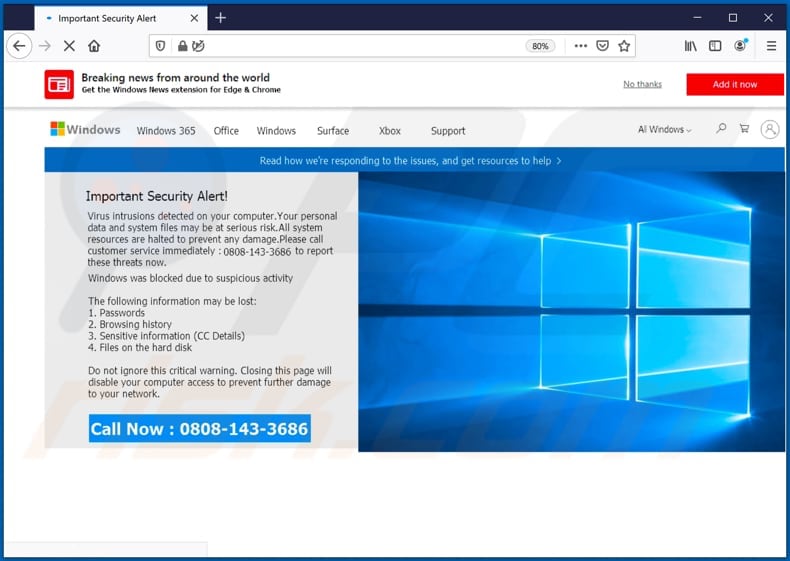
Como está escrito en este sitio web fraudulento, ha detectado algunos virus que pueden causar problemas como pérdida de contraseñas, historial de navegación, información confidencial (como detalles CC) y archivos almacenados en el disco duro. Está diseñado para engañar a los visitantes haciéndoles creer que no podrán acceder al sistema operativo si ignoran esta advertencia/si no llaman al número 0808-143-3686. En otras palabras, los estafadores detrás de él intentan engañar a los visitantes para que piensen que pueden resolver el problema (eliminar el virus) utilizando representantes de servicio al cliente. Se recomienda encarecidamente no llamar al número proporcionado. Esta página fraudulenta está diseñada para parecerse a una página oficial de Microsoft, sin embargo, la empresa de Microsoft (o su equipo de soporte) no tiene nada que ver con ella. Como se mencionó en la introducción, los estafadores detrás de las estafas de soporte técnico intentan engañar a los visitantes que los contactan para que paguen dinero por servicios innecesarios o algún software. En algunos casos, incluso piden a los usuarios que otorguen acceso remoto a sus computadoras, por ejemplo, instalen alguna Herramienta de Administración Remota (RAT, por sus siglas en inglés). Al tener un acceso remoto a las computadoras, los estafadores podrían instalar malware en ellos, robar información personal y confidencial o usar dicho acceso para otros propósitos maliciosos. Vale la pena mencionar que esta página en particular muestra una ventana emergente que solicita a los usuarios que ingresen su nombre de usuario y contraseña. Se recomienda encarecidamente no confiar en dichas páginas y/o ingresar información personal en ellas.
Como se mencionó en la introducción, los usuarios no visitan las páginas de estafa de soporte técnico intencionalmente, es común que dichos sitios sean abiertos por PUA instaladas en navegadores y/o computadoras. Dichas aplicaciones pueden diseñarse no solo para abrir sitios web no confiables, sino también para recopilar datos de navegación y otra información, y/o publicar anuncios. La mayoría de las veces, las PUA recopilan datos como direcciones IP, sitios web de páginas visitadas, consultas de búsqueda ingresadas, geolocalizaciones, etc. No obstante, las PUA también pueden diseñarse para registrar información sensible y confidencial. Además, sus desarrolladores podrían vender información grabada a terceros (potencialmente ciberdelincuentes) que la utilizarían indebidamente para generar ingresos de otras formas. Además, las aplicaciones de este tipo pueden estar (y a menudo lo están) diseñadas para ofrecer cupones, banners, encuestas, ventanas emergentes y otras formas de anuncios. Esos anuncios generalmente conducen a sitios web no confiables, sin embargo, pueden estar diseñados para causar descargas, instalaciones de PUAs mediante la ejecución de ciertos scripts. Las PUAs pueden ser la razón detrás del robo de identidad, problemas con la seguridad de la navegación, privacidad en línea y otros problemas. Por estas razones, cualquier PUA que esté instalada en un navegador y/o sistema operativo debe eliminarse lo antes posible.
| Nombre | Estafa de soporte técnico "Important Security Alert!" |
| Tipo de Amenaza | Phishing, Scam, Social Engineering, Fraud |
| Falsa Afirmación | El sistema operativo Windows está infectado con un virus |
| Número de Teléfono del Soporte Técnico Estafador | 0808-143-3686 |
| Aplicaciones no deseadas distribuidas | viewwebinfosales[.]online |
| Nombres de Detección (viewwebinfosales[.]online) | Kaspersky (Malware), Trustwave (Malicious), Lista Completa de Detecciones (VirusTotal) |
| Dirección IP de Servicio | 144.76.208.21 |
| Síntomas | Mensajes de error falsos, advertencias del sistema falsas, errores emergentes, escaneo de computadora falso. |
| Métodos de Distribución | Sitios web comprometidos, anuncios emergentes en línea fraudulentos, aplicaciones potencialmente no deseadas. |
| Daño | Pérdida de información privada sensible, pérdida monetaria, robo de identidad, possible malware infections. |
| Eliminación de Malware |
Para eliminar posibles infecciones de malware, escanee su computadora con un software antivirus legítimo. Nuestros investigadores de seguridad recomiendan usar Combo Cleaner. Descargue Combo Cleaner para WindowsEl detector gratuito verifica si su equipo está infectado. Para usar el producto con todas las funciones, debe comprar una licencia para Combo Cleaner. 7 días de prueba gratuita limitada disponible. Combo Cleaner es propiedad y está operado por RCS LT, la empresa matriz de PCRisk. |
"TROJAN Error Code 0xdc2dgewc", "Windows Defender - Security Warning" y "Microsoft Important Alert" son un par de ejemplos de otros sitios web fraudulentos que son bastante similares a este. Lo que la mayoría de ellos tienen en común es que están diseñados para parecerse a los sitios web oficiales de Microsoft y se utilizan con el propósito de engañar a los visitantes para que llamen a los estafadores a través del número proporcionado. Si un navegador abre estas páginas con frecuencia, es muy probable que ya tenga alguna PUA instalada.
¿Cómo se instalaron las aplicaciones potencialmente no deseadas en mi computadora?
Por lo general, varias PUAs se distribuyen integrándolas en configuraciones de otros programas como ofertas adicionales. Este método de distribución se conoce como "agrupación" ("bundling"). En la mayoría de los casos, las ofertas para descargar y/o instalar aplicaciones adicionales incluidas se mencionan en la configuración de configuraciones como "Avanzado", "Personalizado", "Manual". Sin embargo, no todos los usuarios verifican (y cambian) esas configuraciones antes de completar las descargas y/o instalaciones. En tales casos, aceptan ofertas para descargar y/o instalar también las PUA incluidas. A veces, las aplicaciones potencialmente no deseadas se pueden descargar y/o instalar a través de anuncios engañosos diseñados para ejecutar ciertos scripts. Sin embargo, solo puede suceder si se hace clic en anuncios de este tipo.
¿Cómo evitar la instalación de aplicaciones potencialmente no deseadas?
Se recomienda verificar siempre qué son "Personalizado", "Avanzado", "Manual" y otras configuraciones (o casillas de verificación) de cualquier configuración de descarga y/o instalación y ver si mencionan ofertas para descargar y/o instalar software adicional no deseado. . El software no debe descargarse desde/a través de sitios web no oficiales y no confiables, clientes de torrent, eMule (y otras redes Peer-to-Peer), descargadores de terceros, instaladores a través de instaladores de terceros, etc. Debe hacerse usando páginas oficiales y directas Enlaces. Tampoco se debe hacer clic en los anuncios que se muestran en páginas cuestionables. Es común que dichos anuncios estén diseñados para abrir páginas potencialmente maliciosas o provocar descargas, instalaciones de programas no deseados. Si alguna extensión, complemento o complemento sospechoso no deseado ya está instalado en un navegador, entonces debe eliminarse. Lo mismo se debe hacer con un software de este tipo que está instalado en el sistema operativo. Si su computadora ya está infectada con PUAs, le recomendamos que realice un análisis Combo Cleaner Antivirus para Windows para eliminarlas automáticamente.
La apariencia de la página de estafa "Important Security Alert!" (GIF):
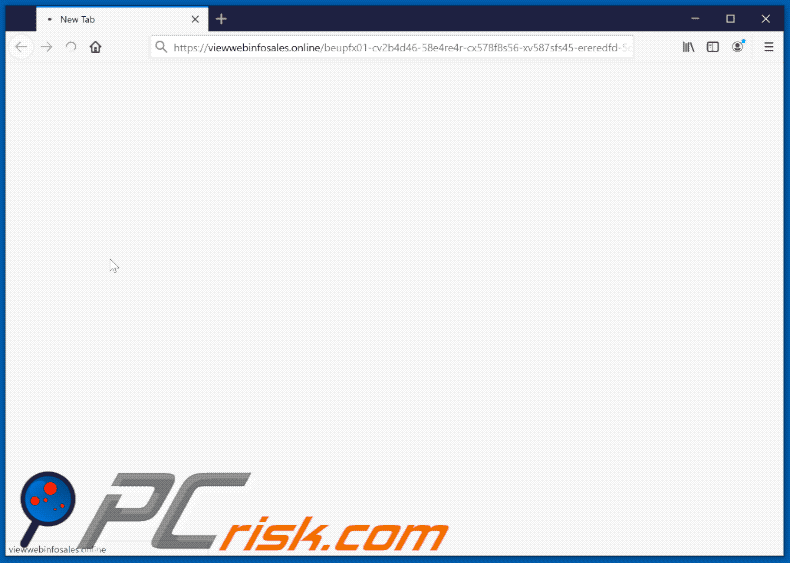
Texto presentado en esta página:
Read how we're responding to the issues, and get resources to help >
Important Security Alert!
Virus intrusions detected on you computer.Your personal
data and system files may be at serious risk.All system
resources are halted to prevent any damage.Please call
customer service immediately : 0808-143-3686 to report
these threats now.
Windows was blocked die to suspicious activity
The following information may be lost:
1. Passwords
2. Browsing history
3. Sensitive information (CC Details)
4. Files on the hard disk
Do not ignore this critical warning. Closing this page will
disable your computer access to prevent further damage
to your network
Call Now : 0808-143-3686
Eliminación automática instantánea de malware:
La eliminación manual de amenazas puede ser un proceso largo y complicado que requiere conocimientos informáticos avanzados. Combo Cleaner es una herramienta profesional para eliminar malware de forma automática, que está recomendado para eliminar malware. Descárguelo haciendo clic en el siguiente botón:
DESCARGAR Combo CleanerSi decide descargar este programa, quiere decir que usted está conforme con nuestra Política de privacidad y Condiciones de uso. Para usar el producto con todas las funciones, debe comprar una licencia para Combo Cleaner. 7 días de prueba gratuita limitada disponible. Combo Cleaner es propiedad y está operado por RCS LT, la empresa matriz de PCRisk.
Menú rápido:
- ¿Qué es "Important Security Alert!"?
- PASO 1. Desinstalar aplicaciones adware usando el Panel de Control.
- PASO 2. Elimine las extensiones falsas de Google Chrome.
- PASO 3. Elimine los complementos falsos de Mozilla Firefox.
- PASO 4. Elimine las extensiones maliciosas de Safari.
- PASO 5. Elimine las extensiones falsas de Microsoft Edge.
- PASO 6. Elimine el adware de Internet Explorer.
Eliminación de aplicaciones potencialmente deseadas:
Usuarios de Windows 10:

Haga clic con el botón derecho en la esquina inferior izquierda de la pantalla, en el Menú de acceso rápido, seleccione Panel de control. En la nueva ventana, elija Desinstalar un programa.
Usuarios de Windows 7:

Haga clic en Inicio (El "logo de Windows" en la esquina inferior izquierda de su escritorio), elija Panel de control. Localice la opción Programas y características y haga clic en Desinstalar un programa.
Usuarios de macOS (OSX):

Haga clic Finder, en la nueva ventana, seleccione Aplicaciones. Arrastre la app desde la carpeta Aplicaciones hasta la papelera (ubicada en su Dock). Seguidamente, haga clic derecho sobre el icono de la papelera y seleccione Vaciar papelera.
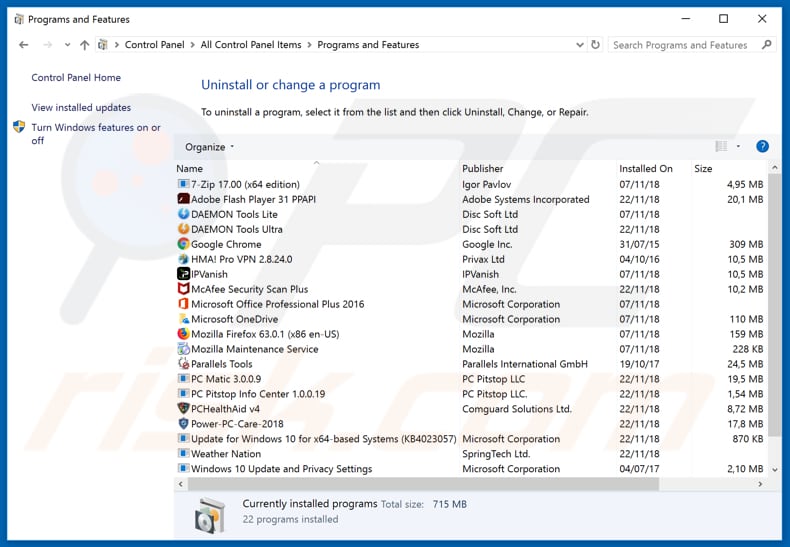
En la ventana de desinstalación de programas, busque cualquier aplicación potencialmente no deseada, seleccione estas entradas y haga clic en "Desinstalar" o "Eliminar".
Después de desinstalar la aplicación potencialmente no deseada que causa las redirecciones de "Important Security Alert!", escanee su computadora en busca de componentes restantes no deseados o posibles infecciones de malware. Para escanear su computadora, utilice el software de eliminación de malware recomendado.
DESCARGAR eliminador de infecciones de malware
Combo Cleaner verifica si su equipo está infectado. Para usar el producto con todas las funciones, debe comprar una licencia para Combo Cleaner. 7 días de prueba gratuita limitada disponible. Combo Cleaner es propiedad y está operado por RCS LT, la empresa matriz de PCRisk.
Eliminar extensiones falsas de los navegadores de Internet:
Video que muestra cómo eliminar los complementos no deseados de navegador:
 Eliminar extensiones maliciosas de Google Chrome:
Eliminar extensiones maliciosas de Google Chrome:
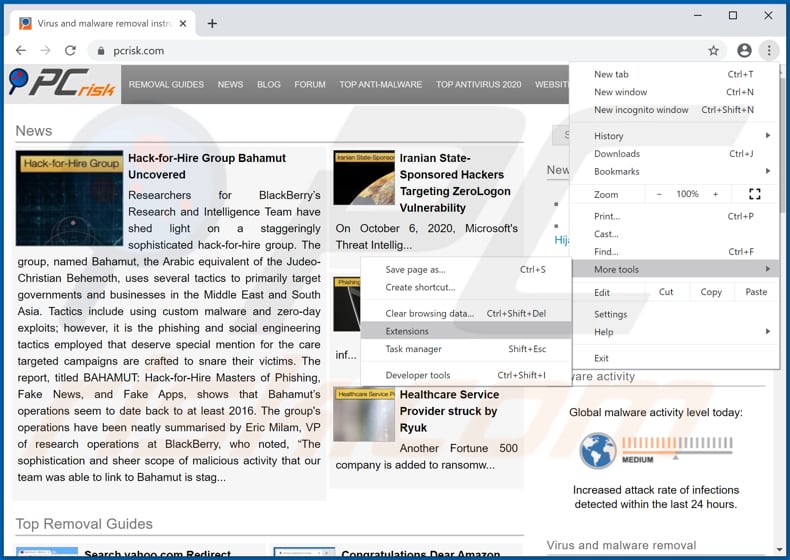
Haga clic en el ícono del menú de Chrome ![]() (en la esquina superior derecha de Google Chrome), seleccione "Más herramientas" y haga clic en "Extensiones". Localice todos los complementos de navegador sospechosos recientemente instalados, y elimínelos.
(en la esquina superior derecha de Google Chrome), seleccione "Más herramientas" y haga clic en "Extensiones". Localice todos los complementos de navegador sospechosos recientemente instalados, y elimínelos.
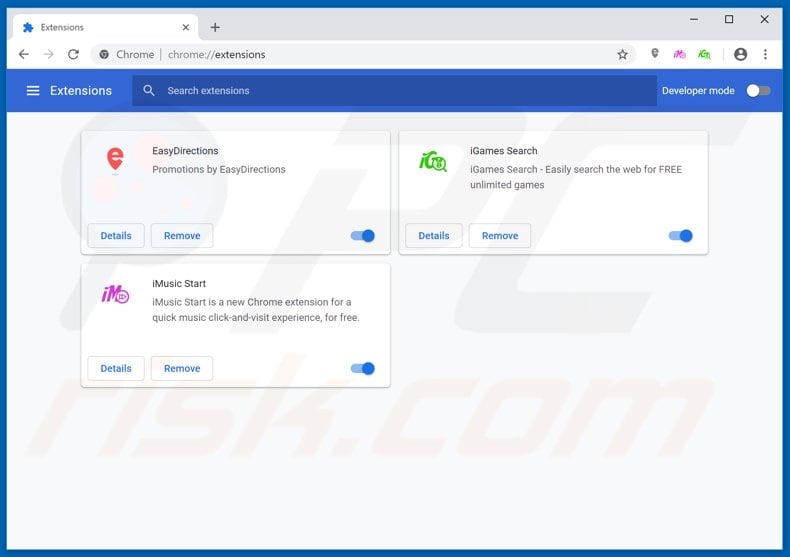
Método opcional:
Si sigue teniendo problemas para eliminar estafa de soporte técnico "important security alert!", restablezca la configuración predeterminada del navegador Google Chrome. Haga clic en el icono de menú en Chrome ![]() (parte superior derecha de Google Chrome) y seleccione Configuración. Diríjase a la parte inferior de la pantalla. Haga clic en el enlace Configuración avanzada.
(parte superior derecha de Google Chrome) y seleccione Configuración. Diríjase a la parte inferior de la pantalla. Haga clic en el enlace Configuración avanzada.

De nuevo, utilice la barra de desplazamiento para ir a la parte inferior de la pantalla y haga clic en el botón Restablecer (Restaura los valores predeterminados originales de la configuración).

En la nueva ventana, confirme que quiere restablecer la configuración predeterminada de Google Chrome haciendo clic en el botón Restablecer.

 Eliminar complementos maliciosos de Mozilla Firefox:
Eliminar complementos maliciosos de Mozilla Firefox:
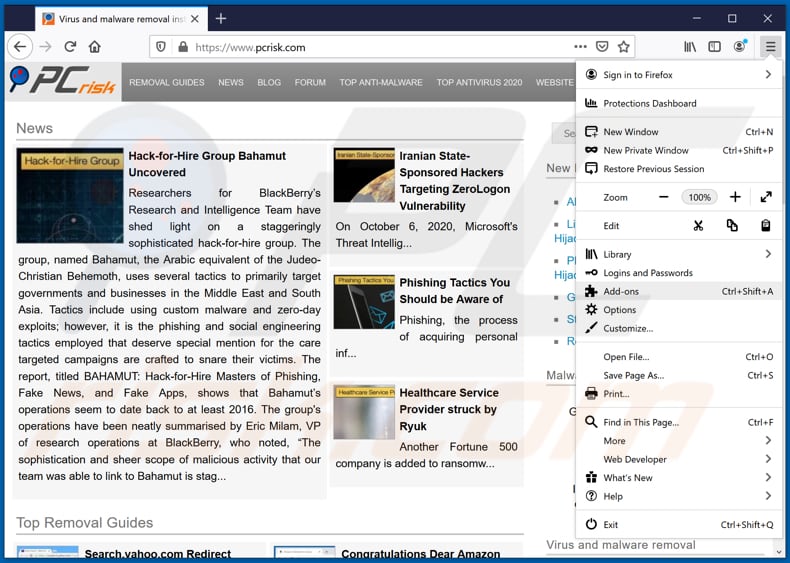
Haga clic en el ícono del menú de Firefox ![]() (en la esquina superior derecha de la ventana principal), seleccione "Complementos". Haga clic en "Extensiones" y elimine todos los complementos de navegador sospechosos recientemente instalados.
(en la esquina superior derecha de la ventana principal), seleccione "Complementos". Haga clic en "Extensiones" y elimine todos los complementos de navegador sospechosos recientemente instalados.
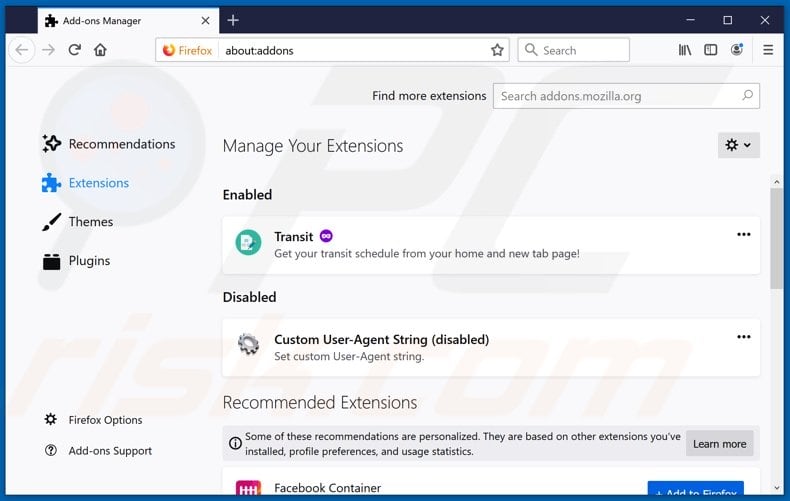
Método opcional:
Los usuarios con problemas para eliminar de estafa de soporte técnico "important security alert!" pueden restablecer la configuración de Mozilla Firefox.
Abra Mozilla Firefox; en la esquina superior derecha de la ventana principal, haga clic en el menú de Firefox ![]() ; en el menú desplegado, pulse sobre el icono Abrir menú de ayuda
; en el menú desplegado, pulse sobre el icono Abrir menú de ayuda ![]()

Seleccione Información para solucionar problemas.

En la nueva pantalla, haga clic en el botón Restablecer Firefox.

En la nueva ventana, confirme que desea restablecer la configuración predeterminada de Mozilla Firefox haciendo clic en el botón Restablecer.

 Eliminar extensiones maliciosas en Safari:
Eliminar extensiones maliciosas en Safari:

Cerciórese de que su navegador Safari está activo. Haga clic en el menú de Safari y seleccione Preferencias…

En la nueva ventana, haga clic en Extensiones, revise todas las extensiones instaladas recientemente que parezcan sospechosas, selecciónelas y haga clic en Desinstalar.
Método opcional:
Asegúrese de que su navegador Safari está activo y haga clic en el menú Safari. Seleccione Borrar historial y datos de sitios webs del menú desplegable.

En el cuadro de diálogo que se ha abierto, seleccione Todo el historial y pulse el botón Borrar historial.

 Eliminar extensiones maliciosas de Microsoft Edge:
Eliminar extensiones maliciosas de Microsoft Edge:

Haga clic en el ícono de menú de Edge ![]() (en la esquina superior derecha de Microsoft Edge), seleccione "Extensiones". Localice todos los complementos de navegador sospechosos recientemente instalados y haga clic en "Eliminar" debajo de sus nombres.
(en la esquina superior derecha de Microsoft Edge), seleccione "Extensiones". Localice todos los complementos de navegador sospechosos recientemente instalados y haga clic en "Eliminar" debajo de sus nombres.

Método opcional:
Si continúa teniendo problemas con la eliminación de estafa de soporte técnico "important security alert!", restablezca la configuración del navegador Microsoft Edge. Haga clic en el ícono de menú de Edge ![]() (en la esquina superior derecha de Microsoft Edge) y seleccione Configuración.
(en la esquina superior derecha de Microsoft Edge) y seleccione Configuración.

En el menú de configuración abierto, seleccione Restablecer Configuración.

Seleccione Restaurar configuración a sus valores predeterminados. En la ventana abierta, confirme que desea restablecer la configuración predeterminada de Microsoft Edge haciendo clic en el botón Restablecer.

- Si esto no ayudó, siga estas instrucciones alternativas que explican cómo restablecer el navegador Microsoft Edge.
 Eliminar complementos maliciosos de Internet Explorer:
Eliminar complementos maliciosos de Internet Explorer:
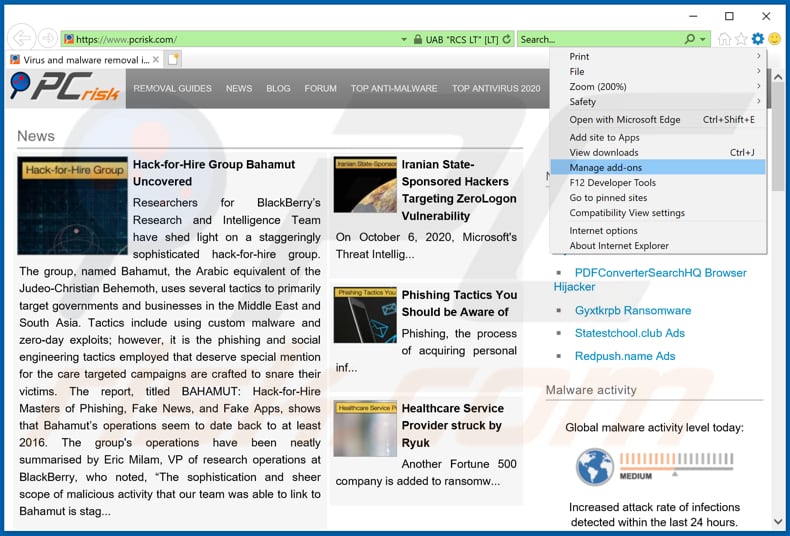
Haga clic en el ícono "engranaje" ![]() (en la esquina superior derecha de Internet Explorer), seleccione "Administrar complementos". Busque cualquier extensión de navegador sospechosa instalada recientemente, seleccione estas entradas y haga clic en "Eliminar".
(en la esquina superior derecha de Internet Explorer), seleccione "Administrar complementos". Busque cualquier extensión de navegador sospechosa instalada recientemente, seleccione estas entradas y haga clic en "Eliminar".
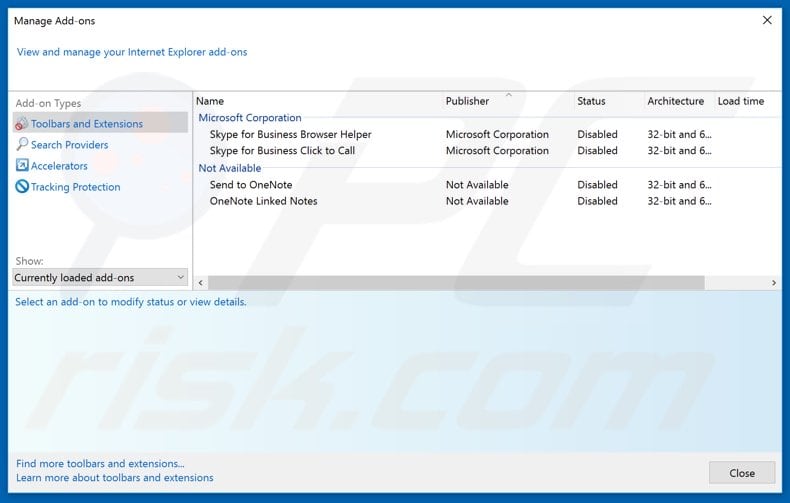
Método opcional:
Si sigue teniendo problemas con la eliminación de estafa de soporte técnico "important security alert!", restablezca la configuración de Internet Explorer por defecto.
Usuarios de Windows XP: Clic en Inicio, pulse en Ejecutar; en la nueva ventana, escriba inetcpl.cpl. A continuación, haga clic en la pestaña Opciones avanzadas y luego en Restablecer... .

Usuarios de Windows Vista y Windows 7: Haga clic en el logo de Windows, en el cuadro de búsqueda teclee inetcpl.cpl y pulse Enter. En la nueva ventana, haga clic en la pestaña de Opciones avanzadas, luego haga clic en Restablecer.

Usuarios de Windows 8: Abra Internet Explorer y haga clic en el icono de la ruedecita. Seleccione Opciones de Internet.

En la nueva ventana, selecciona la pestaña de Opciones avanzadas.

Haga clic en el botón Restablecer.

Confirme que desea restablecer la configuración predeterminada de Internet Explorer haciendo clic en el botón Restablecer.

Resumen:
 Con normalidad, el software publicitario o aplicaciones potencialmente no deseadas se introducen sin permiso en los navegadores web del usuario al descargar programas gratuitos. Algunos de los sitios web malintencionados que ofrecen descargas de programas gratuitos no dejan descargar el programa elegido si se decide rechazar la instalación de software promocionado. Tenga en cuenta que la fuente más segura para descargar programas gratuitos es el sitio web de los creadores. Al instalar el programa gratuito ya descargado, elija la opción de instalación personalizada o avanzada; este paso mostrará todas las aplicaciones no deseadas que se iban a instalar junto con el programa de su elección.
Con normalidad, el software publicitario o aplicaciones potencialmente no deseadas se introducen sin permiso en los navegadores web del usuario al descargar programas gratuitos. Algunos de los sitios web malintencionados que ofrecen descargas de programas gratuitos no dejan descargar el programa elegido si se decide rechazar la instalación de software promocionado. Tenga en cuenta que la fuente más segura para descargar programas gratuitos es el sitio web de los creadores. Al instalar el programa gratuito ya descargado, elija la opción de instalación personalizada o avanzada; este paso mostrará todas las aplicaciones no deseadas que se iban a instalar junto con el programa de su elección.
Ayuda para la desinfección:
Si se encuentra con problemas al intentar eliminar estafa de soporte técnico "important security alert!" de su equipo, por favor pida ayuda en nuestro foro de eliminación de programas maliciosos.
Publique un comentario:
Si dispone de más información sobre estafa de soporte técnico "important security alert!" o sobre la forma de eliminarlo, por favor comparta su conocimiento en la sección de comentarios de abajo.
Fuente: https://www.pcrisk.com/removal-guides/19114-important-security-alert-pop-up-scam
Compartir:

Tomas Meskauskas
Investigador experto en seguridad, analista profesional de malware
Me apasiona todo lo relacionado con seguridad informática y tecnología. Me avala una experiencia de más de 10 años trabajando para varias empresas de reparación de problemas técnicos y seguridad on-line. Como editor y autor de PCrisk, llevo trabajando desde 2010. Sígueme en Twitter y LinkedIn para no perderte nada sobre las últimas amenazas de seguridad en internet.
El portal de seguridad PCrisk es ofrecido por la empresa RCS LT.
Investigadores de seguridad han unido fuerzas para ayudar a educar a los usuarios de ordenadores sobre las últimas amenazas de seguridad en línea. Más información sobre la empresa RCS LT.
Nuestras guías de desinfección de software malicioso son gratuitas. No obstante, si desea colaborar, puede realizar una donación.
DonarEl portal de seguridad PCrisk es ofrecido por la empresa RCS LT.
Investigadores de seguridad han unido fuerzas para ayudar a educar a los usuarios de ordenadores sobre las últimas amenazas de seguridad en línea. Más información sobre la empresa RCS LT.
Nuestras guías de desinfección de software malicioso son gratuitas. No obstante, si desea colaborar, puede realizar una donación.
Donar
▼ Mostrar discusión